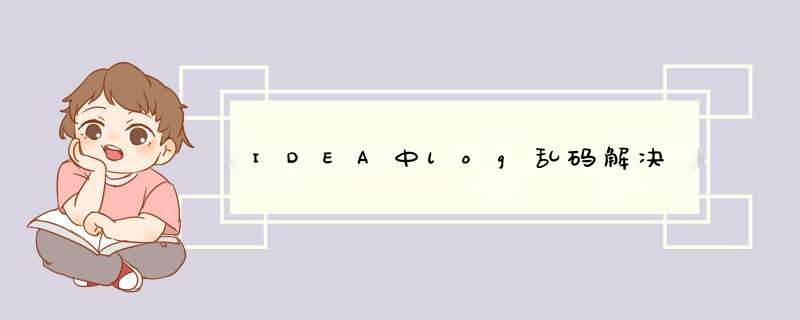
file -> setting -> Editor -> General -> console 修改字符编码集为UTF-8
修改bin目录下的 这两个文件
在最后面加上 -Dfileencoding=UTF-8
在idea中找到VM配置文件 在最后加上 -Dfileencoding=UTF-8
1打开idea安装目录下然后进入bin目录下
C:\Program Files\JetBrains\IntelliJ IDEA 201825\bin
选择文件 idea64exevmoptions
打开文件,末尾添加 -Dfileencoding=UTF-8
2打开 IntelliJ IDEA>File>Setting>Editor>File Encodings ,将 Global Encoding 、 Project Encoding 、 Default encodeing for properties files 这三项都设置成 UTF-8
3设置vm option参数为: -Dfileencoding=utf-8
4重启IDEA
以上就是关于IDEA中log乱码解决全部的内容,包括:IDEA中log乱码解决、IDEA console中文乱码问题、等相关内容解答,如果想了解更多相关内容,可以关注我们,你们的支持是我们更新的动力!
欢迎分享,转载请注明来源:内存溢出

 微信扫一扫
微信扫一扫
 支付宝扫一扫
支付宝扫一扫
评论列表(0条)